Noticed Только что заметил, что история вызовов FaceTime внезапно исчезла. История сотовых звонков в порядке. Я использую iOS 11.3, iPhone 7. У меня нет резервной копии iTunes, и я не хочу пробовать резервное копирование iCloud, поскольку оно удалит мои текущие данные. Есть ли другой способ вернуть историю вызовов FaceTime?
Deleted Я удалил историю звонков на своем iPhone и не подозревая, что вызовы FaceTime также будут удалены. Как я могу восстановить удаленную историю FaceTime?
Вы любите использовать FaceTime – AppleПопулярное приложение для вызовов на вашем устройстве iOS. Это бесплатный и простой способ связи с семьей и друзьями в любой точке мира с помощью аудио- и видеозвонков.
Но что, если вы случайно удалите или потеряете вызовы FaceTime со своего iPhone или iPad. Это могут быть важные звонки, которые вы хотели оставить.
Поскольку вызовы FaceTime интегрированы в ваш список последних вызовов на iPhone, после удаления из истории вызовов, вызовы также удаляются из истории приложения, и наоборот.
Здесь мы расскажем о различных методах восстановления истории вызовов FaceTime на iPhone X, XS Max, XR, X, 8, 8 Plus, 7, 7 Plus, 6 и ниже, а также на iPad.
Как восстановить потерянную или удаленную историю вызовов FaceTime?
1. Восстановите историю вызовов FaceTime без резервного копирования iTunes / iCloud.
2. Восстановите историю вызовов FaceTime с помощью iCloud.
i) Восстановление потерянных / удаленных вызовов FaceTime из iCloud без потери существующих данных iPhone
ii) Восстановить историю вызовов FaceTime из резервной копии iCloud бесплатно, удалив текущие данные iPhone
3. Восстановление вызовов FaceTime из iTunes Backup
i) Восстановление истории звонков FaceTime из iTunes без потери существующих данных iPhone
ii) Восстановить историю вызовов FaceTime из резервной копии iTunes бесплатно, удалив текущие данные iPhone
4. Контакт Apple
Восстановление истории вызовов FaceTime без резервного копирования iTunes / iCloud
Удаленную историю FaceTime можно восстановить с помощью программного обеспечения Stellar Data Recovery для iPhone. Программное обеспечение может восстановить потерянную историю вызовов FaceTime после случайного удаления, сброса настроек, сбоя приложения, джейлбрейка и других проблем.
Программное обеспечение DIY тщательно сканирует ваш iPhone или iPad, чтобы восстановить потерянную историю вызовов FaceTime.
В отличие от резервного копирования iTunes и iCloud, программное обеспечение Stellar для восстановления данных iPhone позволяет выбирать и восстанавливать определенную историю удаленных вызовов iPhone, а также такие данные, как имя, дата, продолжительность вызова, страна происхождения. Это спасает вас от восстановления других ненужных данных.
Шаг за шагом: Восстановление удаленных / потерянных вызовов FaceTime с iPhone
- Подключите свой iPhone к компьютеру
- Запустите Stellar Data Recovery для iPhone
- Выбрать Восстановить с iPhone налево
- Выбрать Контакты & Журналы вызовов под Что восстановить

5. Нажмите следующий
6. Просмотрите и выберите вызовы FaceTime, которые вы хотите восстановить, из списка. Note: Все звонки, помеченные красным цветом, являются удаленными звонками.
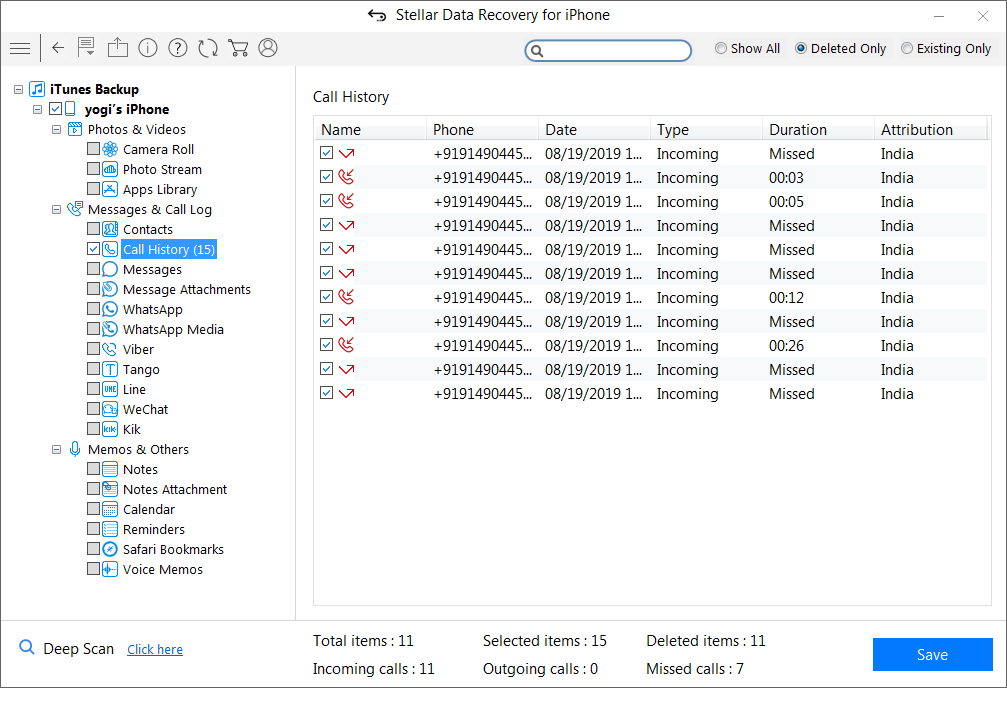
7. Нажмите Вы можете сохранить историю звонков на вашем компьютере или iPhone.
Восстановление истории вызовов FaceTime с помощью iCloud
Stellar Data Recovery для iPhone также может восстанавливать вызовы FaceTime из резервной копии iCloud на вашем iPhone или iPad. Этот метод позволяет выбирать и восстанавливать только потерянную историю вызовов FaceTime из iCloud вместо восстановления полных данных резервного копирования.
Два способа восстановить журнал FaceTime из iCloud:
- Восстановление потерянных / удаленных вызовов FaceTime из iCloud без потери существующих данных iPhone
- Восстановите историю вызовов FaceTime из резервной копии iCloud бесплатно, удалив текущие данные iPhone
Способ 1: восстановить потерянные / удаленные вызовы FaceTime из iCloud без потери существующих данных iPhone:
- Скачайте Stellar Data Recovery для iPhone на свой ПК / Mac
- Выбрать Восстановить из iCloud Backup на главном экране программного обеспечения
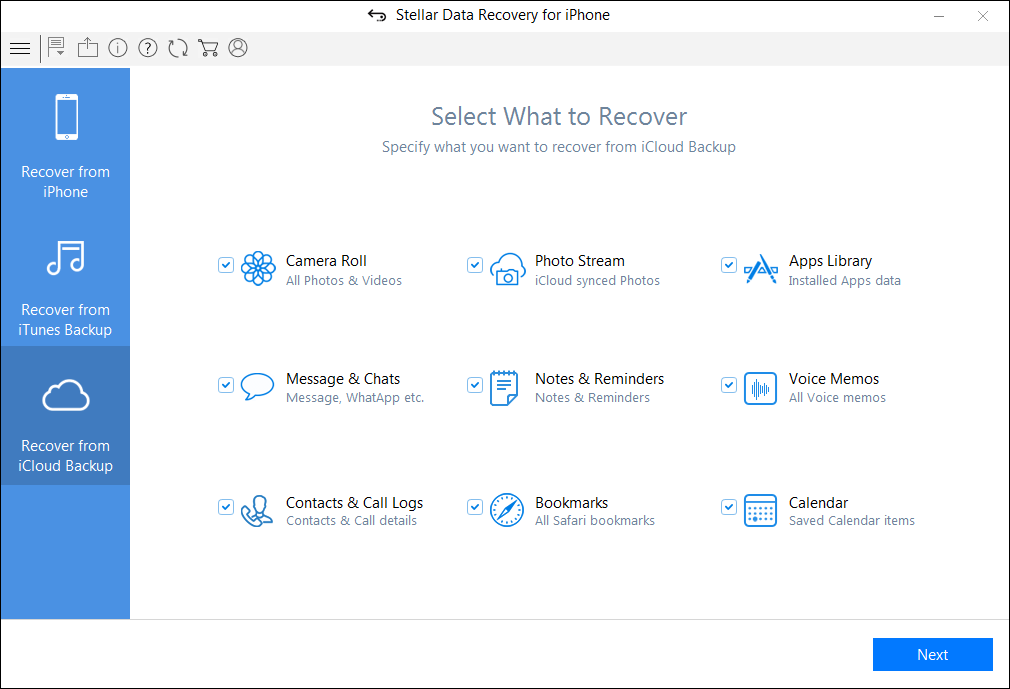
- Выбрать Контакты и Журналы вызовов и нажмите следующий
- Введите Apple ID и пароль. Появится список всех доступных файлов резервных копий iCloud. Выберите соответствующую резервную копию вашего iPhone
- Нажмите сканирование
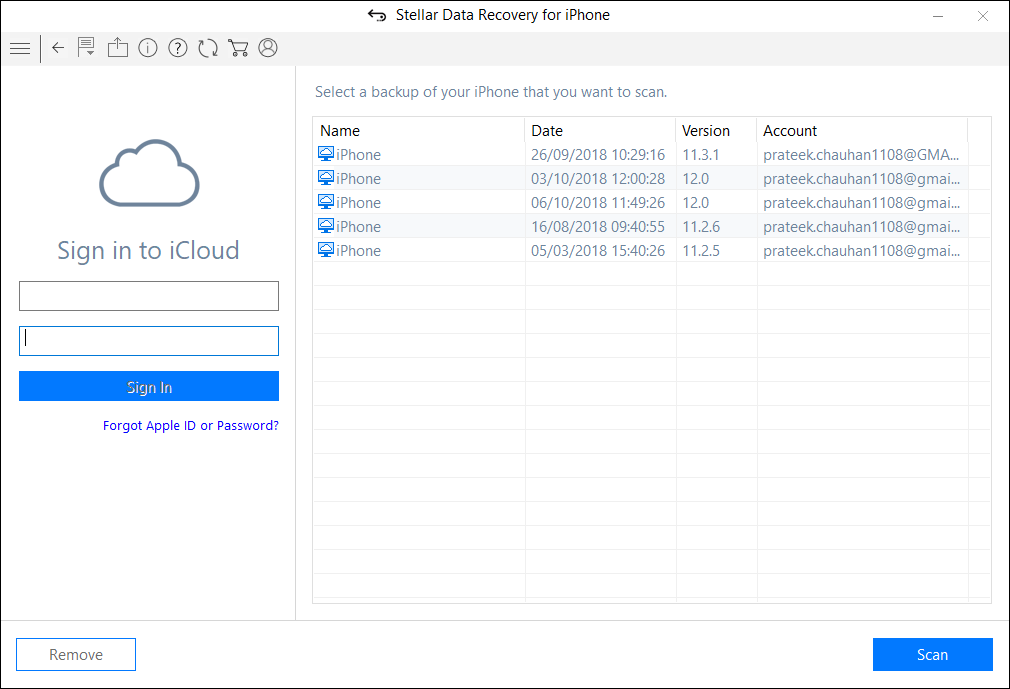
- Нажмите История звонков в левом окне. Предварительный просмотр существующих и удаленных вызовов FaceTime. Нажмите Глубокий анализ, если вы не нашли нужные звонки.
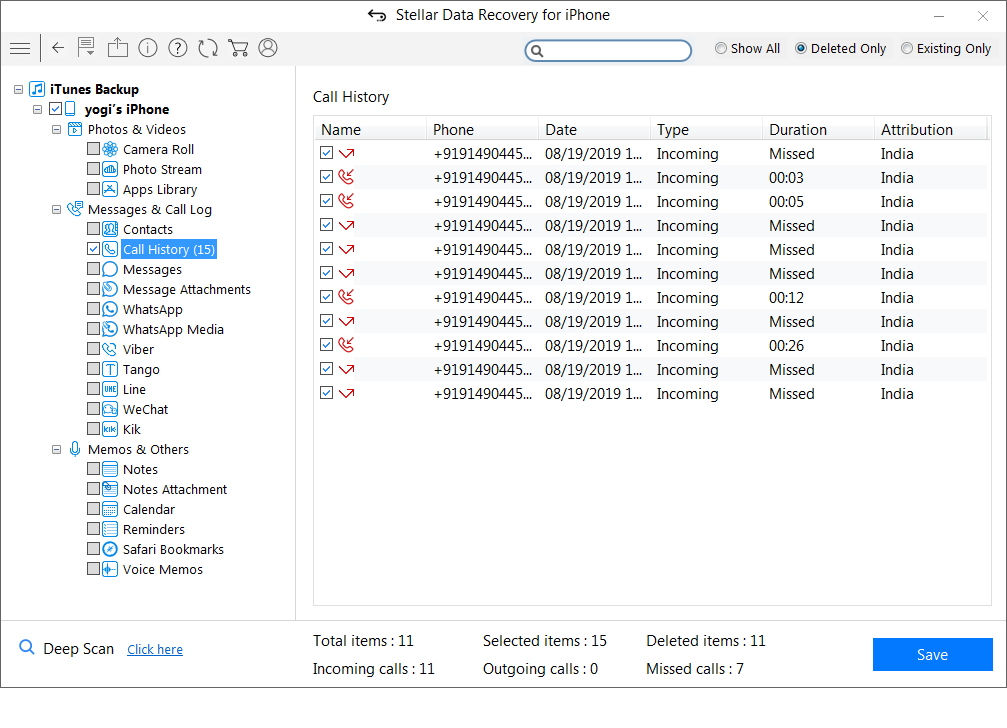
- Нажмите Сохранить сохранить восстановленную историю звонков на iPhone или на компьютере
Способ 2: восстановить FaceTime из резервной копии iCloud бесплатно (это удаляет текущие данные iPhone)
- Идти к Настройки> Общие> Сброс> Стереть все содержимое и настройки
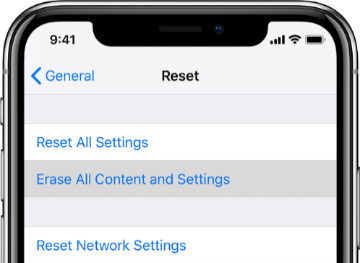
- На Приложения и данные экран, нажмите Восстановить из iCloud Backup
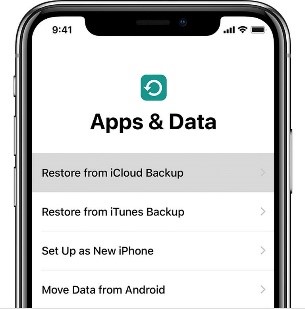
- Войдите в свою учетную запись iCloud
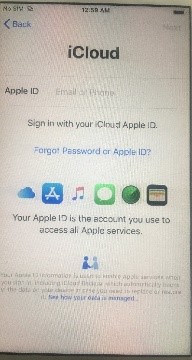
- Выберите последнюю резервную копию и Восстановить
Note: Недостаток этого метода заключается в том, что он удаляет все ваши существующие данные с iPhone.
Восстановление вызовов FaceTime из iTunes Backup
Восстановление FaceTime из резервной копии iTunes также возможно, если вы включили резервное копирование в iTunes.
Восстановите журнал вызовов FaceTime из iTunes либо с помощью Stellar Data Recovery для iPhone, либо непосредственно из вашей системы без помощи программного обеспечения.
Однако, если вы не хотите расставаться с существующими данными вашего iPhone и теряете все текущие фотографии, видео и т. Д. Со старым файлом резервной копии, воспользуйтесь программой Stellar Data Recovery для iPhone.
Программное обеспечение защищает ваши текущие данные на iPhone и восстанавливает только историю звонков по мере необходимости.
Два метода восстановления истории вызовов FaceTime из iTunes
- Восстановление истории вызовов FaceTime из iTunes без потери существующих данных iPhone
- Восстановите историю вызовов FaceTime из резервной копии iTunes, удалив текущие данные iPhone
Способ 1: восстановить историю вызовов FaceTime из iTunes без потери существующих данных iPhone
- Загрузите программное обеспечение Stellar Data Recovery для iPhone на свой ПК / Mac. Note: Подключите ваш iPhone к компьютеру, если хотите сохранить восстановленную историю вызовов FaceTime на iPhone.
- Выбрать Восстановление из iTunes Backup на главном экране приложения.
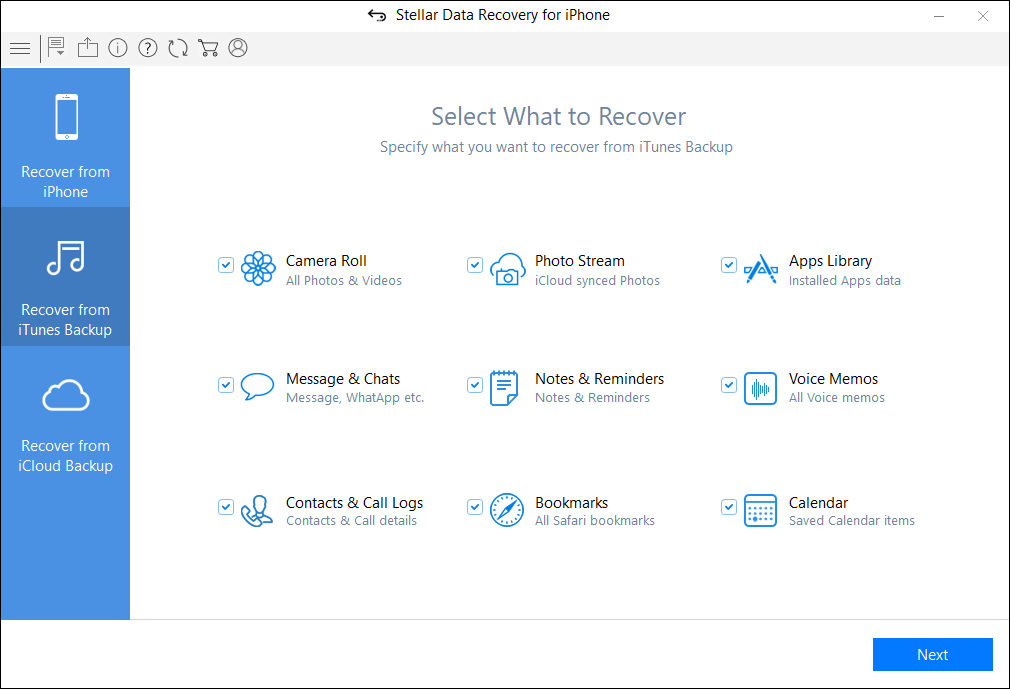
- Выбрать Контакты и Журналы вызовов
- Нажмите кнопку "Далее. Из списка файлов резервных копий iTunes выберите соответствующую резервную копию iTunes
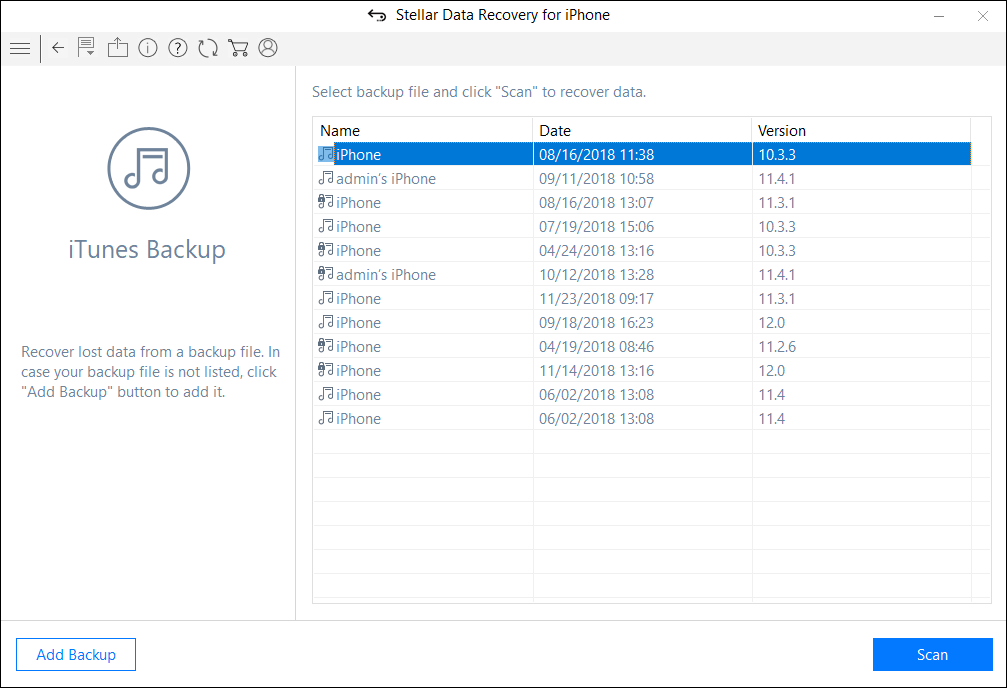
- Нажмите сканирование
- Нажмите История звонков. Предварительный просмотр существующих и удаленных вызовов FaceTime. Нажмите Глубокий анализ, если вы не нашли нужные звонки.
- Нажмите Сохранить, Вы можете сохранить на своем компьютере или iPhone
Способ 2: восстановить историю вызовов FaceTime из iTunes бесплатно (этот метод удаляет текущие данные iPhone)
- Подключите iPhone к ПК / Mac
- Запустите iTunes на вашем компьютере
- Выберите ваш iPhone в списке устройств и выберите дату последнего резервного копирования
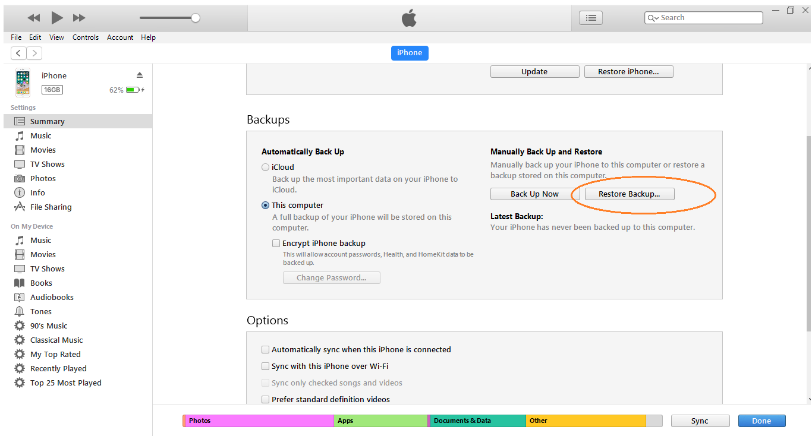
контакт Apple
Apple использует сквозное шифрование в вызовах FaceTime. Он не расшифрует содержание ваших разговоров. Apple может записывать и хранить информацию, например, кому вы звонили, и конфигурации вашей сети iPhone / iPad. Хранит эту информацию до 30 дней. Вы не получаете такие данные, как содержание разговора или ответ на ваш звонок или нет.
Тем не менее, вы можете связаться с Apple запрашивая журнал вызовов FaceTime, нажав на эту ссылку и отправив запрос – https://www.apple.com/privacy/contact/
Apple вернусь к вам.
Заключение
iCloud и резервное копирование iTunes – естественный способ Apple пользователи, чтобы восстановить FaceTime удаленную историю звонков. Тем не мение, AppleРешение, хотя и работоспособное, неэффективно, когда дело доходит до восстановления определенных типов данных. Методы восстановления из резервной копии iTunes или iCloud заменяют все существующие данные на вашем iPhone старой / последней резервной копией. Вы теряете свои текущие фотографии, видео, историю звонков, сообщения, чаты и т. Д.
Принимая во внимание, что Stellar Data Recovery для iPhone решает эту проблему более эффективно. Он восстанавливает потерянные вызовы FaceTime, а также сохраняет ваши текущие данные в целости на iPhone.
Программное обеспечение работает во всех ситуациях потери данных из-за удаления, джейлбрейка, повреждения водой, сброса настроек и т. Д. Вы можете восстановить историю вызовов FaceTime с любого iPhone, включая iPhone X, XS, XR, iPhone 8, iPhone 7, iPhone 6 и более ранние версии. , Это доступно для обоих Windows и компьютеры MacOS.

Add comment